CAD迷你看图软件怎么设置打印范围?
发布时间:2015-05-17 10:53:53 作者:佚名  我要评论
我要评论
CAD迷你看图软件怎么设置打印范围?很多朋友都不是很清楚,其实方法很简单的,下面小编就为大家详细介绍一下,一起来看看吧
CAD迷你看图是一款非常简单、轻巧的看图软件,而且操作非常简单,用户可以在非常短的时间内熟练掌握并且应用,它的图纸清晰度很高,也可以快速找到相应的图纸,还可以测试工程的实际长度,对我们的工作有很大的帮助。那么如果我们打开的是一个大型的图纸,而我们只需要打印图纸中的一小部分,那么如何设置打印范围呢?

方法/步骤
下载好CAD迷你看图软件后打开,会进入操作界面,点击打开图纸找到我们所需要打印的图纸。

打开后,鼠标呈小手状态,滚动鼠标可放大、缩小图纸。

我们不需要把整张图纸都打印出来,而是只打印左边的客厅和餐厅。操作:点击工具栏的打印工具,会转入一个打印页面,我们会发现此时的图纸非常小。

滚动鼠标使图纸放大,选择上方的平移工具,移动到我们需要打印的地方。

再选择左上角的打印设置,选择打印机和合适的纸张,我选的是A3纸横向。设置好后,图纸会变成黑白色。

再选择上面的框选打印,框选出左边的客厅和餐厅,这时候打印界面上的客厅和餐厅已经是最大了。如图1:

最后选择上方的确认打印就可以成功打印出来了。

以上就是CAD迷你看图软件怎么设置打印范围方法介绍,希望能对大家有所帮助!
相关文章
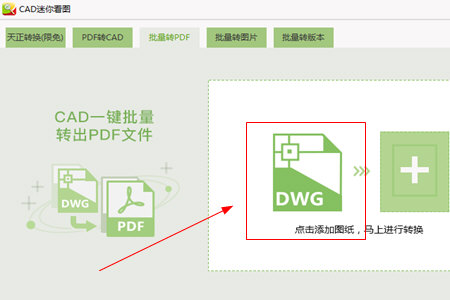
CAD迷你看图如何转换成PDF DWG图纸转换PDF的教程图解
CAD迷你看图还能够将DWG格式转换成PDF图像,这样方便用户分享图纸内容。下面小编给大家带来了DWG图纸转换PDF的教程图解,一起看看吧2019-07-31 CAD迷你看图图纸打印部分内容颜色很浅怎么办?ca编辑器打开图纸打印的时候,发现图纸中公路打印出来颜色很浅,该怎么解决这个文图呢?下面我们就来看看详细的的教程,需要2019-04-17
CAD迷你看图图纸打印部分内容颜色很浅怎么办?ca编辑器打开图纸打印的时候,发现图纸中公路打印出来颜色很浅,该怎么解决这个文图呢?下面我们就来看看详细的的教程,需要2019-04-17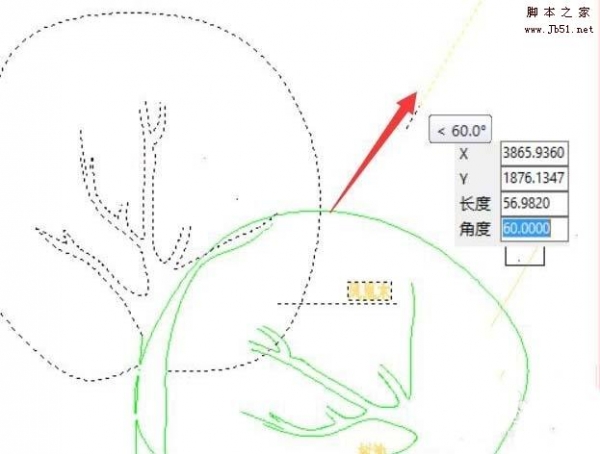 cad迷你看图器怎么旋转图纸?cad图纸中想要旋转图形,该怎么旋转呢?下面我们就来看看使用cad迷你看图旋转图纸的教程,,需要的朋友可以参考下2017-04-17
cad迷你看图器怎么旋转图纸?cad图纸中想要旋转图形,该怎么旋转呢?下面我们就来看看使用cad迷你看图旋转图纸的教程,,需要的朋友可以参考下2017-04-17- CAD迷你看图是一款最快、最小的DWG手机/平板看图工具,那么CAD迷你看图中的设备清单如何查看?下面小编就为大家详细介绍一下,一起来看看吧2015-06-13
- 本文为大家带来CAD快速看图手机最新版的使用心得,供大家讨论、参考,希望对大家有帮助2015-04-28
- 因为CAD迷你看图/画图默认是采用OpenGL图形引擎,少部分显示卡不支持CAD专业图形显示模式2014-01-27
- 小编最近添加了很多有关CAD的素材资料,但是无法观看,难道要小编去下载一个AutoCAD来查看文件吗2013-08-18
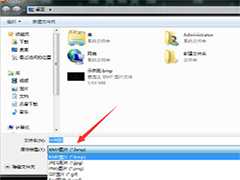
怎样用CAD导出jpg格式的图片?CAD迷你看图导出JPG的方法介绍
CAD迷你看图如何导出JPG格式的图片?下文中详细的介绍了CAD迷你看图导出JPG的具体操作步骤,感兴趣的朋友不妨阅读下文内容,参考一下吧2019-08-18


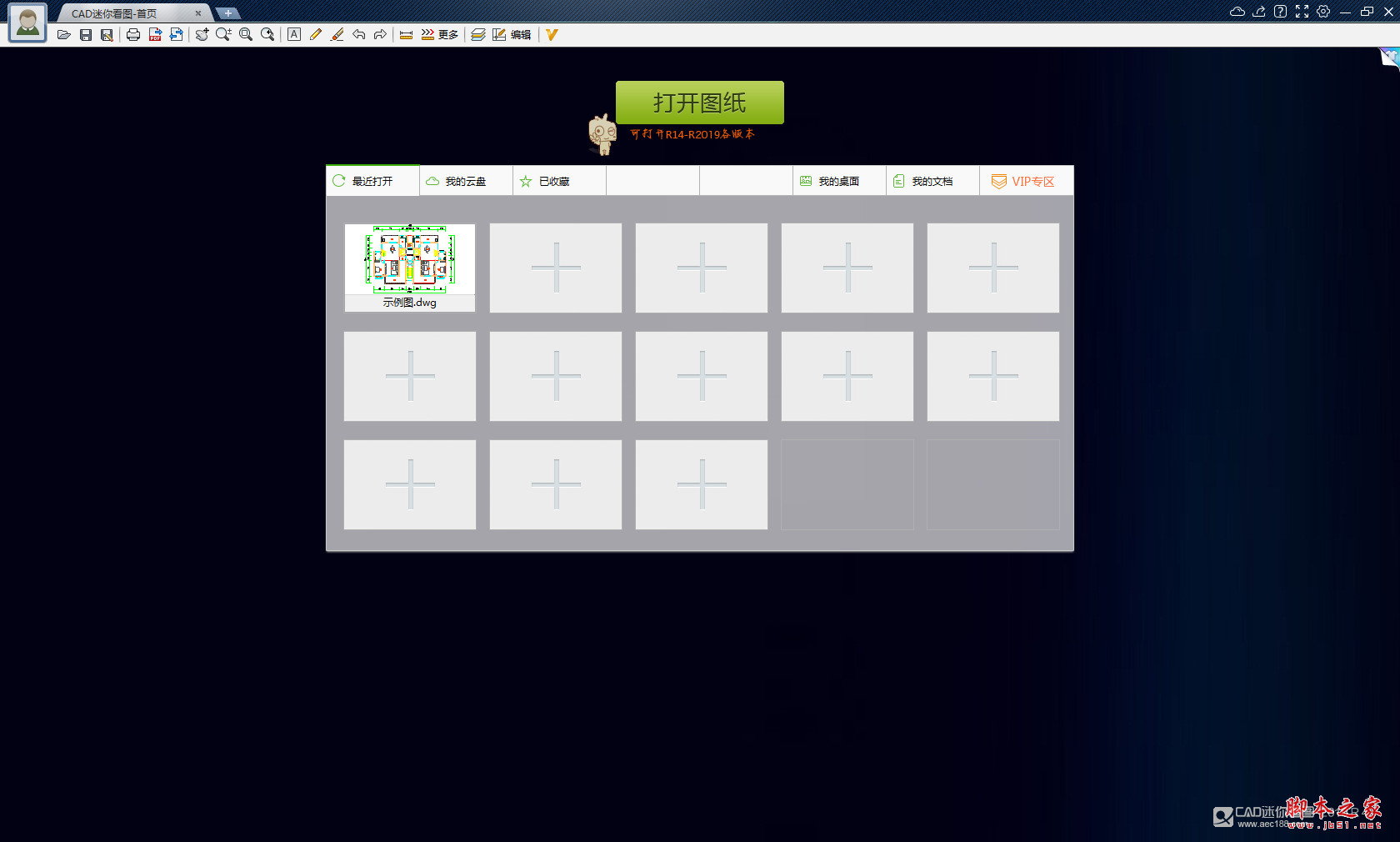
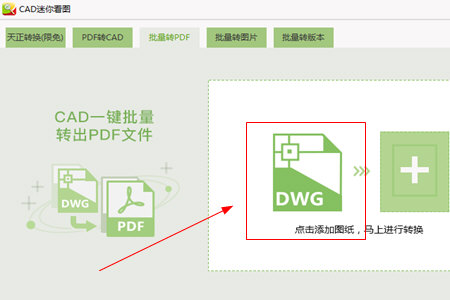

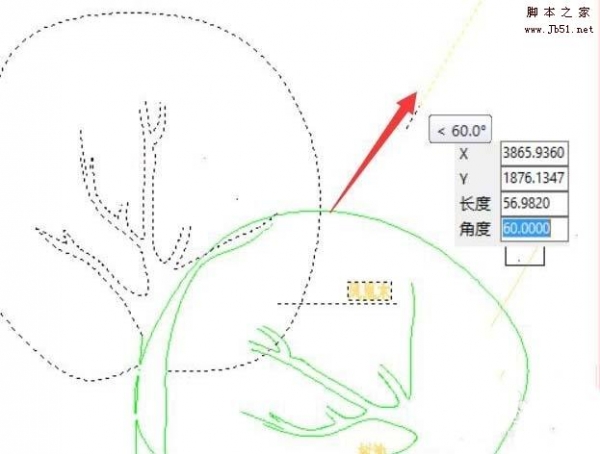
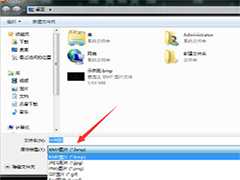
最新评论